Con las funciones de copiar y pegar de Microsoft Outlook, puede duplicar sin problemas texto, imágenes y otro contenido dentro de Outlook y en varias aplicaciones. Esto no sólo ahorra tiempo sino que también reduce la probabilidad de errores. Sin embargo, si no puede hacer todo esto porque Outlook no copia ni pega nada en su computadora con Windows, esta guía tiene algunos consejos que le ayudarán.
Tabla de contenido
1. Utilice atajos de teclado
Los fallos temporales con la aplicación Outlook a veces pueden impedir que funcionen las opciones de copiar y pegar en el menú contextual. Puedes intentar usar los atajos de teclado Ctrl + C (copiar) y Ctrl + V (pegar) para comprobar si funcionan correctamente. Si es así, cerrar la aplicación Outlook en su PC y volver a abrirla debería resolver su problema.

2. Borrar el portapapeles
Si no puedes copiar y pegar nada en Outlook, ni siquiera con los atajos de teclado, puede haber un problema con el portapapeles de Windows. Si ese es el caso, borrar el portapapeles debería restaurar la normalidad.
1. Presione la tecla de Windows + I para abrir la aplicación Configuración.
2. En la pestaña Sistema, haga clic en Portapapeles.
3. Haga clic en el botón Borrar junto a Borrar datos del portapapeles.
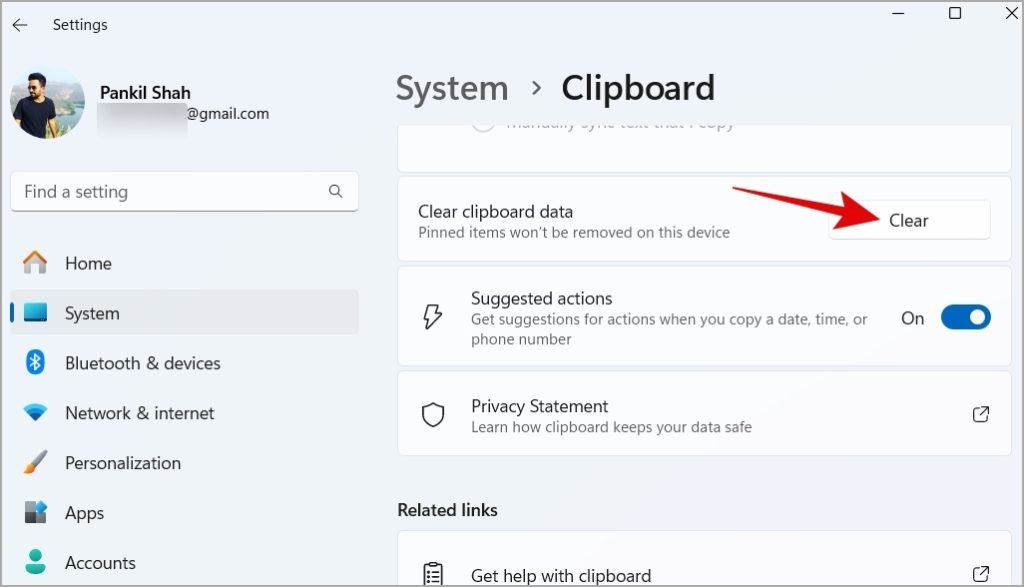
3. Abra Outlook en modo seguro
Uno de sus complementos de Outlook puede estar interrumpiendo los procesos de la aplicación e impidiéndole copiar y pegar contenido dentro de Outlook. Para comprobar esta posibilidad, intente abrir Outlook en modo seguro. Cierre la aplicación Outlook, luego presione y mantenga presionada la tecla Ctrl y haga doble clic en el acceso directo de Outlook.
Una vez que Outlook se abra en modo seguro, pruebe las funciones de copiar y pegar. Si no encuentra ningún problema, puede considerar deshabilitar todos los complementos y volver a habilitarlos uno a la vez. Esto debería ayudarle a determinar qué complemento está causando el problema.
1. En la aplicación Outlook, haga clic en el menú Archivo en la parte superior.
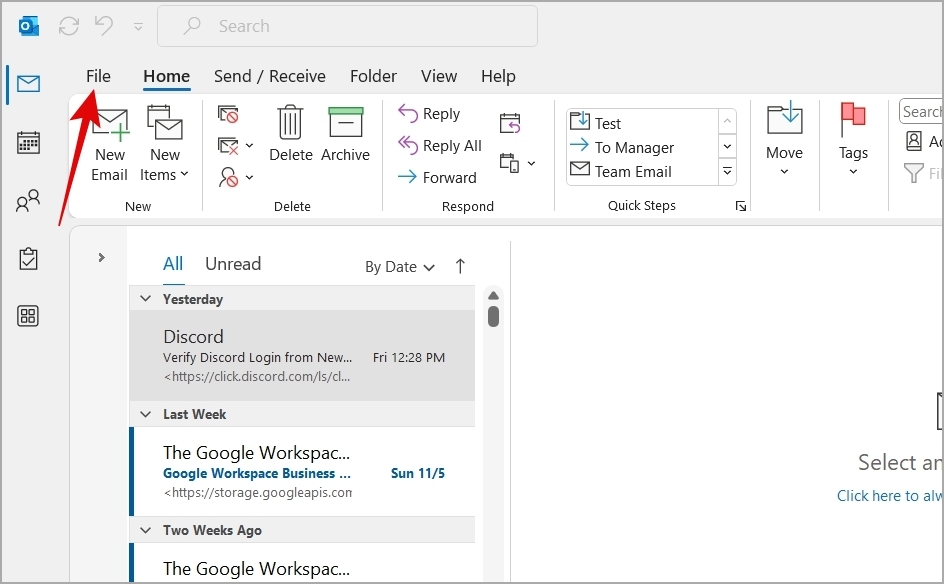
2. Seleccione Opciones en el panel izquierdo.
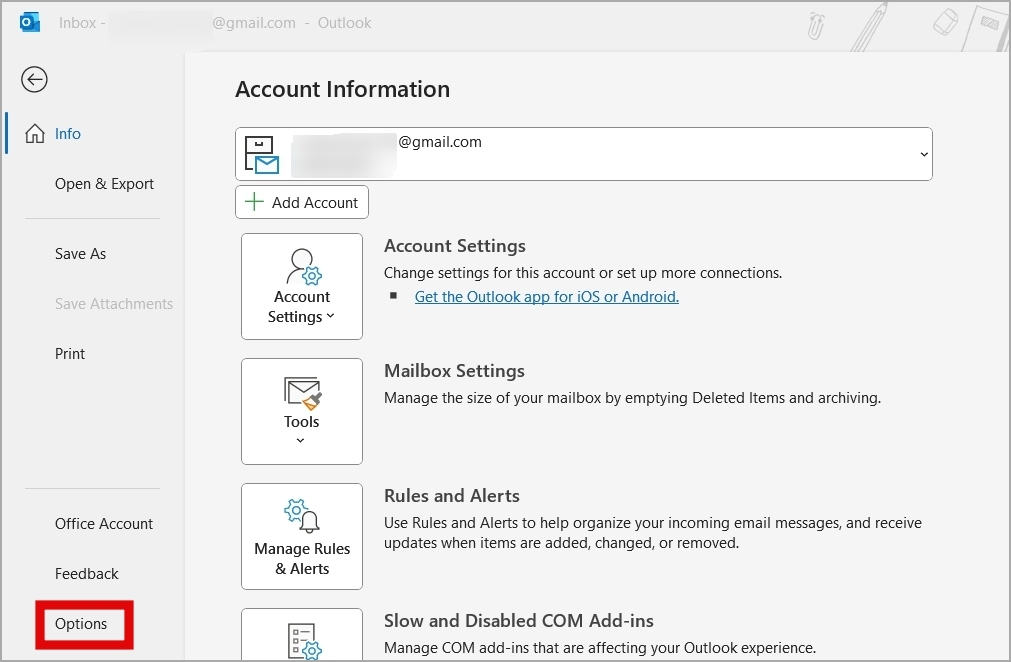
3. Cambie a la pestaña Complementos y haga clic en el botón Ir junto a Complementos COM.

4. Desmarque las casillas para deshabilitar complementos y haga clic en Aceptar.
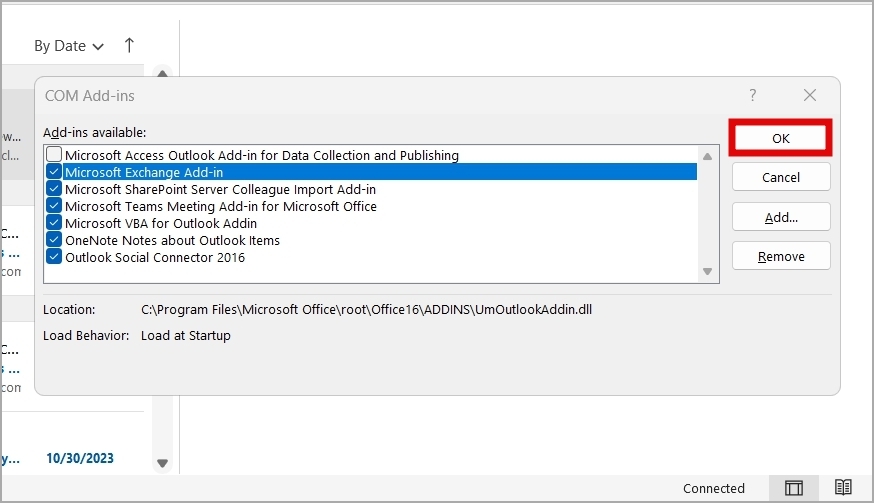
Reinicie la aplicación Outlook después de esto y habilite sus complementos en un tiempo hasta que el problema vuelva a ocurrir. Una vez que encuentre el complemento problemático, considere eliminarlo.
4. Ejecute la herramienta de reparación de Office
Microsoft incluye una práctica herramienta de reparación tanto en Windows 10 como en Windows 11 para solucionar problemas con aplicaciones de Office como Outlook. Puede intentar ejecutar esta herramienta para ver si restaura su capacidad de copiar y pegar en Outlook.
1. Presione la tecla de Windows + R para abra el cuadro de diálogo Ejecutar. Escriba appwiz.cpl en el cuadro y presione Entrar.
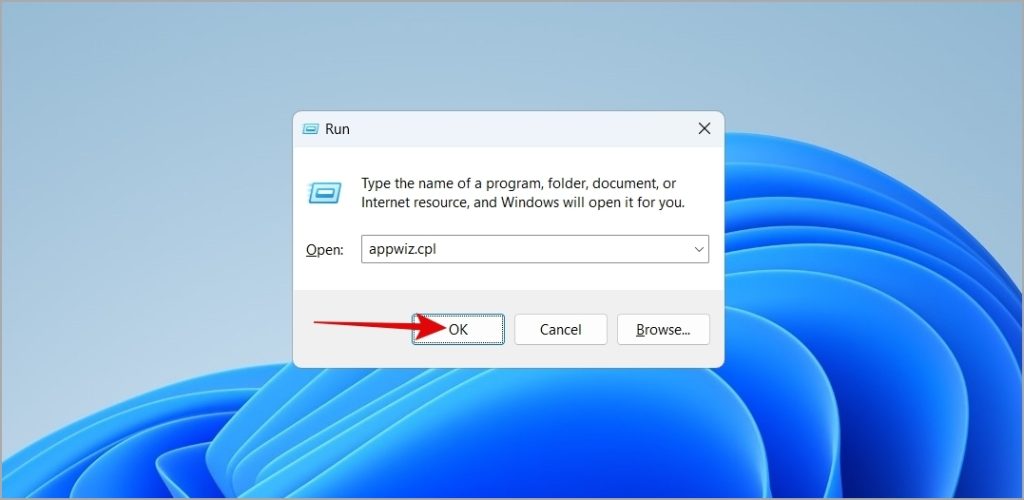
2. En Programas y características ventana, seleccione el paquete Microsoft Office en la lista y haga clic en el botón Cambiar en la parte superior.
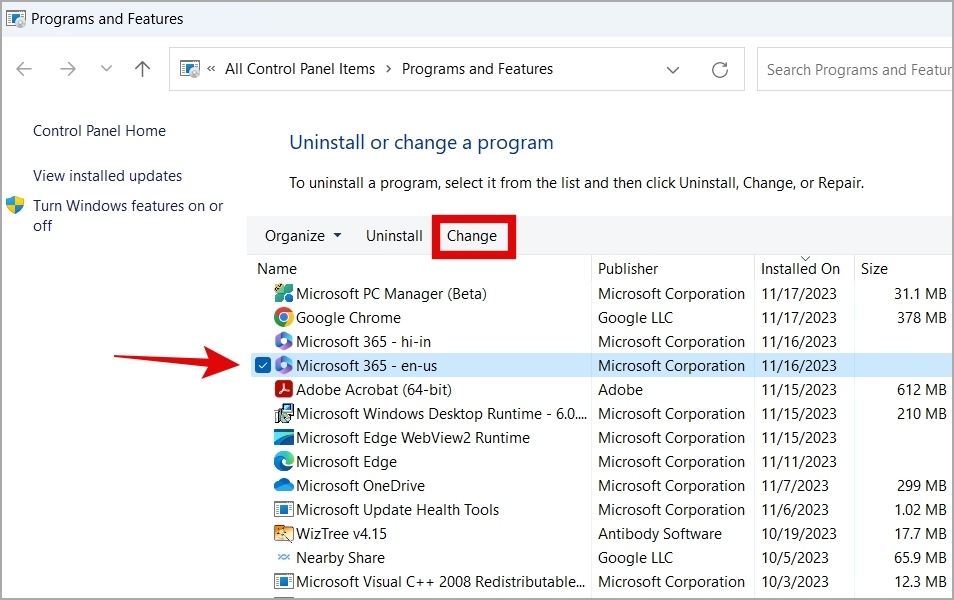
3. Seleccione el Opción Reparación en línea y haga clic en Reparar.
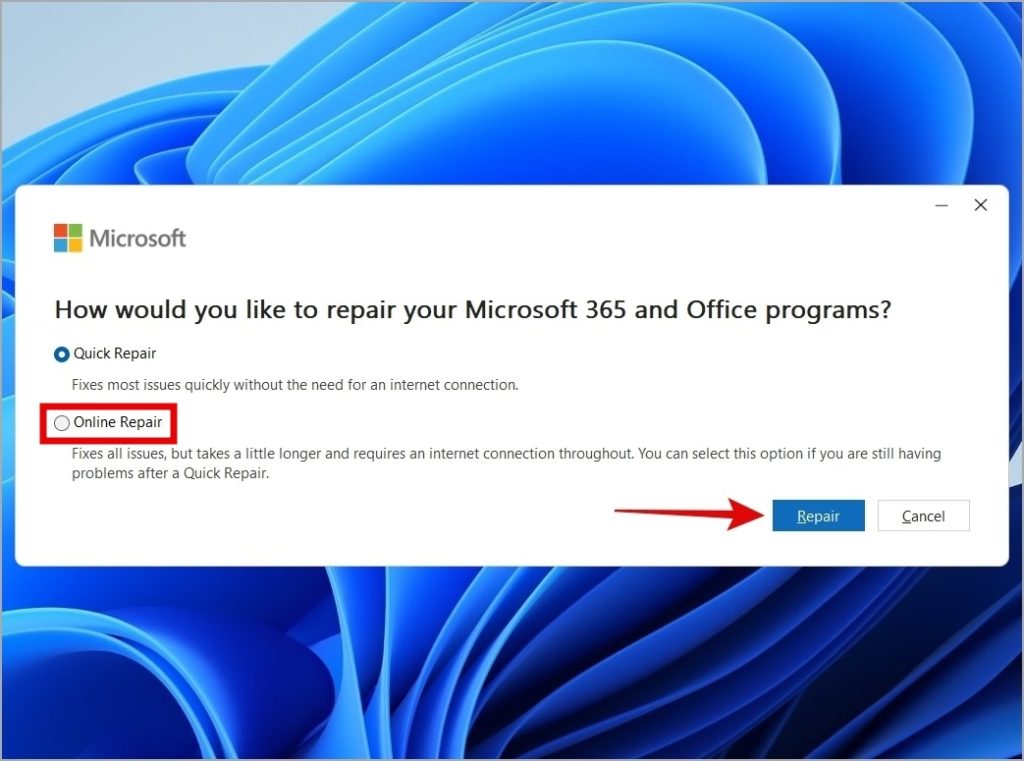
5. Habilitar el acceso al portapapeles para Outlook (para Web)
¿No puedes copiar y pegar texto, imágenes y archivos adjuntos en Outlook para la Web? Si es así, debe asegurarse de que Outlook tenga el permiso necesario para acceder a su portapapeles. A continuación le indicamos cómo comprobarlo.
1. Abra Outlook en su navegador web. Haga clic en el icono de candado a la izquierda de la URL del sitio web y seleccione Permisos para este sitio (Edge) o Configuración del sitio (Chrome). p> 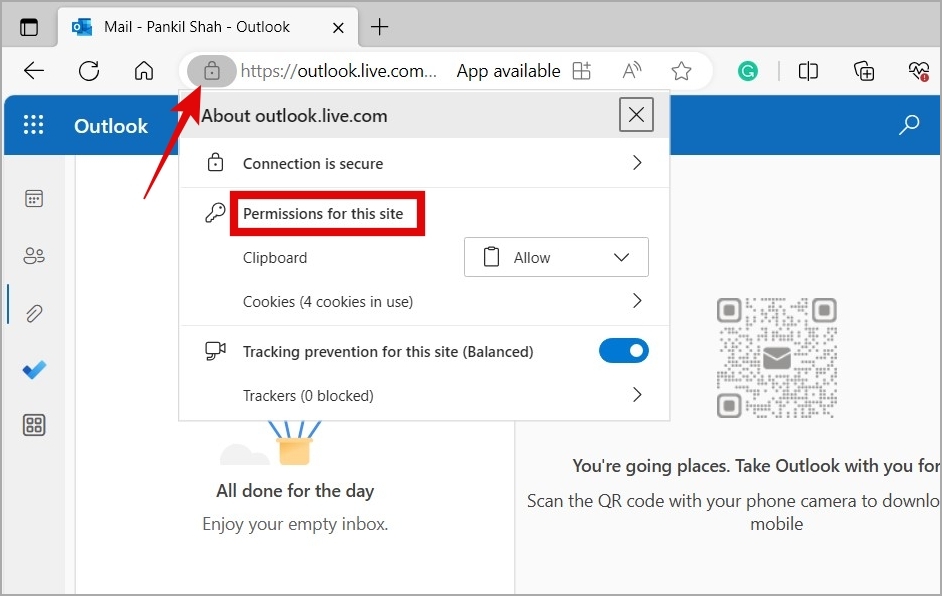
2. En la nueva pestaña que se abre, haga clic en el menú desplegable junto a Portapapeles para seleccionar Permitir.
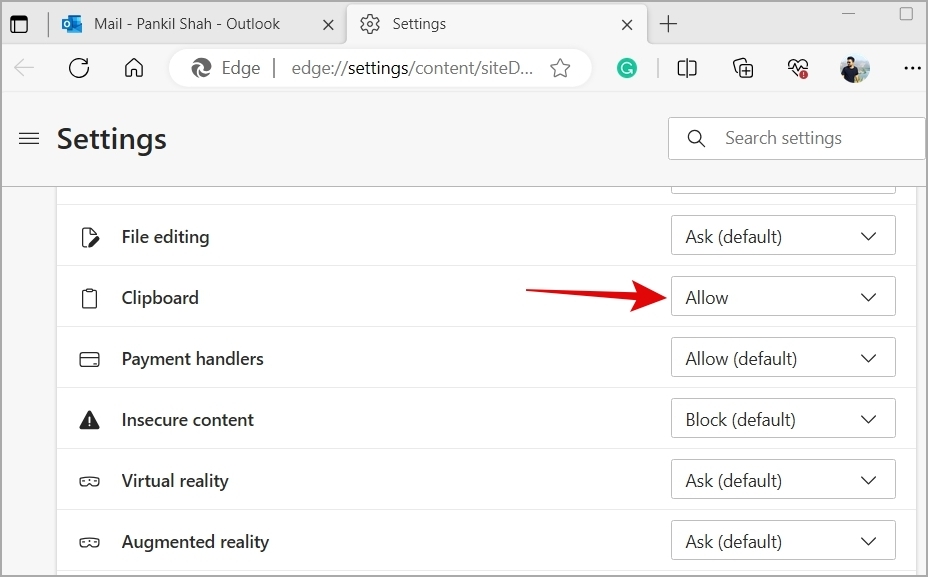
Regrese a la pestaña Outlook y actualícela. Después de eso, verifique si el problema persiste.
6. Desactivar los métodos abreviados de teclado (para Web)
Varios usuarios en un publicación de la comunidad de Microsoft informó que se solucionó este problema en particular desactivando temporalmente los métodos abreviados de teclado en Outlook para la web. También puedes intentarlo.
1. Abre Outlook en tu navegador y haz clic en el icono de engranaje en la esquina superior derecha.
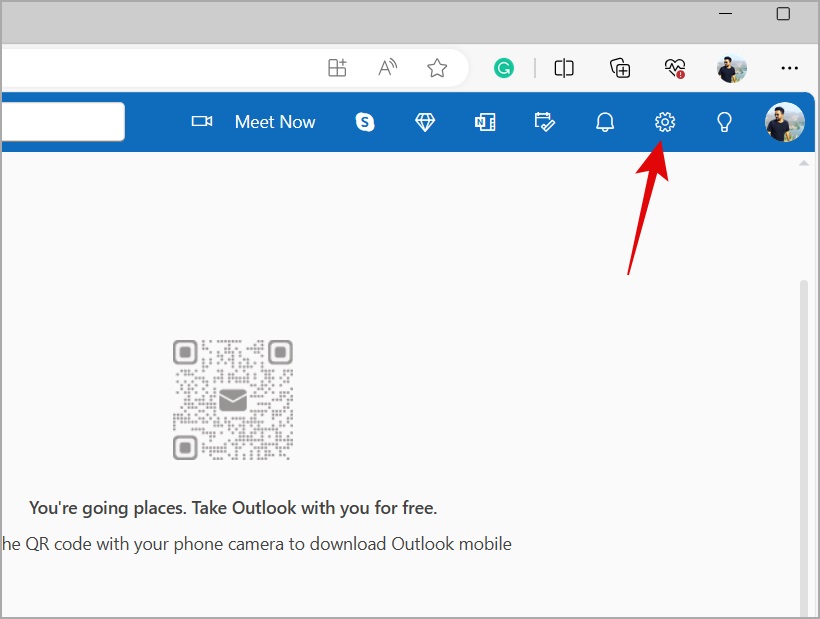
2. Dirígete a General > Accesibilidad y selecciona la opción Desactivar métodos abreviados de teclado. Luego, haga clic en Guardar.
7. Borrar datos de navegación (para Web)
Si aún no puede copiar y pegar en Outlook para la Web, es posible que la caché existente del navegador esté dañada. Puede intentar deshacerse de estos datos para ver si eso ayuda.
Si estás usando Chrome o Edge, presiona Ctrl + Shift + Suprimir en tu teclado para abrir el panel Borrar datos de navegación. Seleccione Todo el tiempo en la opción Intervalo de tiempo. Marca la casilla que dice Imágenes y archivos en caché y presiona el botón Borrar ahora.
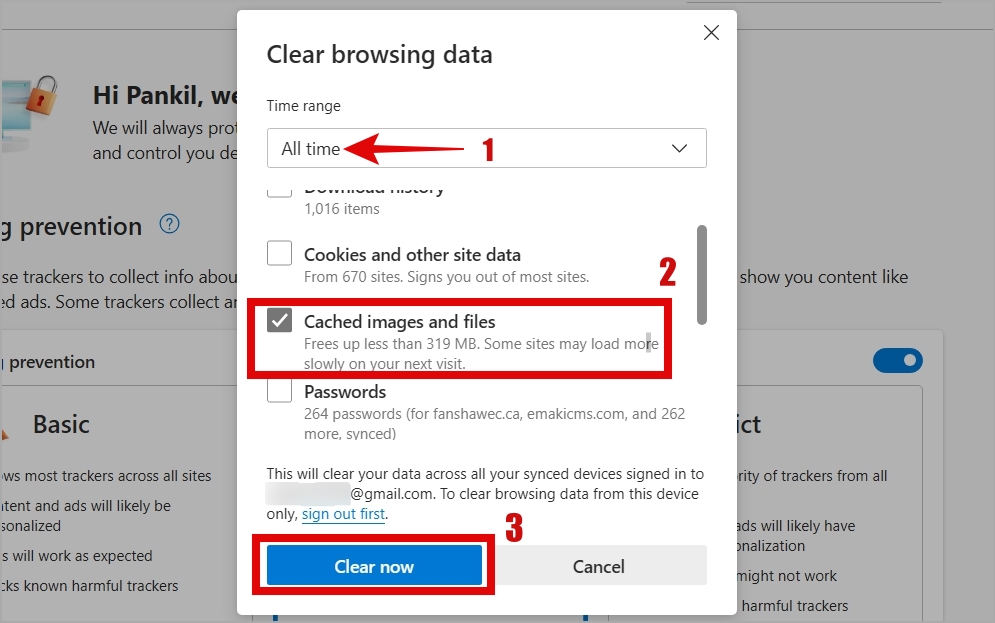
No más atracos al copiar y pegar
Copia de Outlook Las funciones de”y pegar”ayudan a mejorar su productividad y agilizar las tareas de creación y edición de correo electrónico. Por lo tanto, puede resultar inconveniente no poder copiar y pegar nada en Outlook. Esperamos que aplicar los consejos anteriores te haya ayudado a resolver el problema subyacente y que puedas reanudar el trabajo.